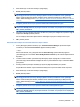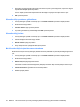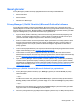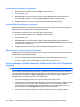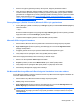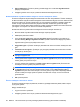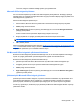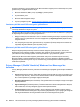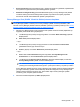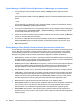HP ProtectTools User Guide - Windows XP, Windows Vista, Windows 7
İmza satırı, belgenin sahibinin belirttiği ayarlara göre gösterilecektir.
Microsoft Office belgesini şifreleme
Siz ve Güvenilen Kişileriniz için bir Microsoft Office belgesini şifreleyebilirsiniz. Bir belgeyi şifreleyip
kapattığınızda, siz ve listeden seçtiğiniz Güvenilen Kişi (veya Güvenilen Kişiler) belgeyi açmadan önce
kimlik doğrulaması yapmalısınız.
Microsoft Office belgesini şifrelemek için:
1. Microsoft Word, Microsoft Excel veya Microsoft PowerPoint'te bir belge oluşturup kaydedin.
2. Home (Giriş) menüsünü tıklatın.
3. Sign and Encrypt'in (İmzala ve Şifrele) yanındaki aşağı oku ve ardından Encrypt Document'ı
(Belgeyi Şifrele) tıklatın.
Select Trusted Contacts (Güvenilen Kişileri Seçin) iletişim kutusu açılır.
4. Belgeyi açabilecek ve içeriğini görüntüleyebilecek Güvenilen Kişi'nin adını tıklatın.
NOT: Birden çok Güvenilen Kişi adı seçmek için, ctrl tuşunu basılı turun ve adları tek tek tıklatın.
5. OK'i (Tamam) tıklatın.
Daha sonra belgeyi düzenlemeye karar verirseniz,
Bir Microsoft Office belgesinin şifrelemesini kaldırma
sayfa 59 bölümündeki adımları izleyin. Şifreleme kaldırıldıktan sonra belgeyi düzenleyebilirsiniz.
Belgeyi tekrar şifrelemek için bu bölümdeki adımları izleyin.
Bir Microsoft Office belgesinin şifrelemesini kaldırma
Bir Microsoft Office belgesinin şifrelemesini kaldırdığınızda, siz ve Güvenilen Kişileriniz artık belgeyi
açmak ve içeriğini görüntülemek için kimlik doğrulaması yapmak zorunda kalmazsınız.
Bir Microsoft Office belgesinin şifrelemesini kaldırmak için:
1. Şifrelenmiş bir Microsoft Word, Microsoft Excel veya Microsoft PowerPoint belgesini açın.
2. Seçtiğiniz güvenlik oturum açma yöntemini kullanarak kimlik doğrulaması yapın.
3. Home (Giriş) menüsünü tıklatın.
4. Sign and Encrypt'in (İmzala ve Şifrele) yanındaki aşağı oku ve ardından Remove Encryption'ı
(Şifrelemeyi Kaldır) tıklatın.
Şifrelenmiş bir Microsoft Office belgesi gönderme
Şifrelenmiş bir Microsoft Office belgesini, e-postanın kendisini imzalamadan veya şifrelemeden bir e-
posta iletisine ekleyebilirsiniz. Bunu yapmak için, normalde ekli sıradan e-postalar için yaptığınız
işlemleri yaparak, imzalanmış veya şifrelenmiş bir belge içeren bir e-posta oluşturun ve gönderin.
Ancak en iyi güvenlik için, imzalanmış veya şifrelenmiş bir Microsoft Office belgesi eklerken e-postayı
şifrelemeniz önerilir.
Genel görevler 59